在现代社会中手机已经成为了人们生活中不可或缺的工具之一,而随着科技的不断发展,手机的功能也越来越强大,其中智慧语音播报更是给我们的生活带来了极大的便利。通过设置手机的智慧语音播报功能,我们可以在接听电话时无需亲自操作,手机会自动将来电信息以语音形式告知我们,大大提高了我们的生活效率。如何设置手机的智慧语音播报呢?接下来就让我们一起来了解一下手机来电语音播报的设置方法。
手机来电语音播报设置方法
操作方法:
1.打开手机点击设置
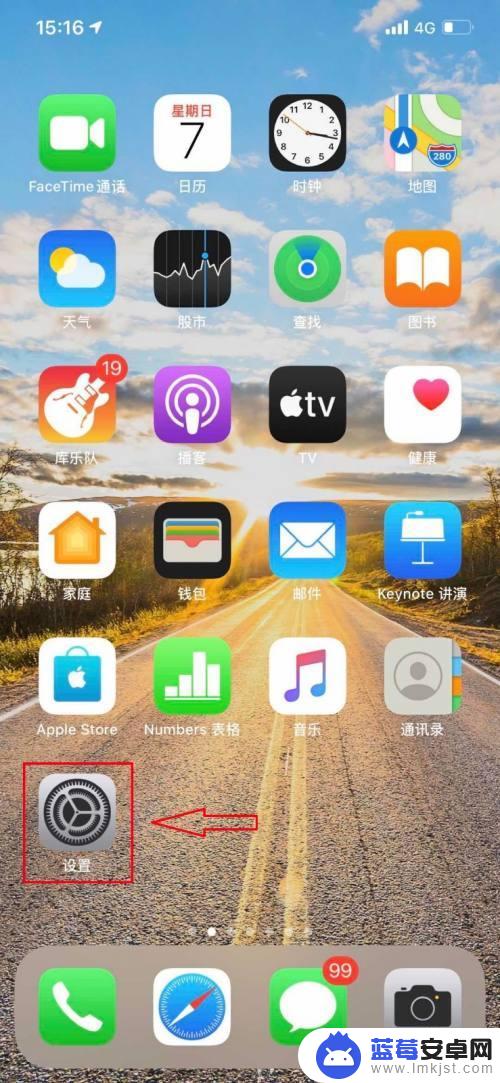
2.下滑点击电话
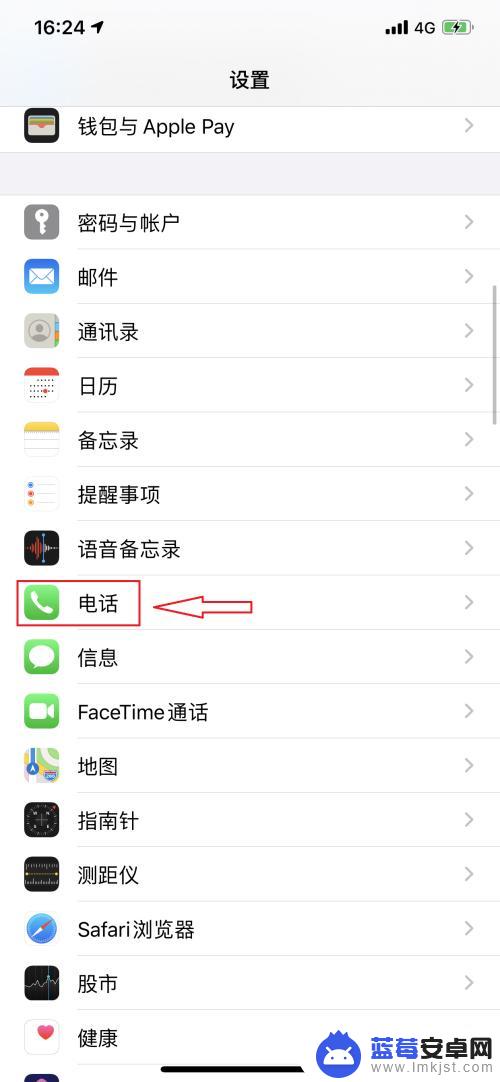
3.点击来电时语音提示
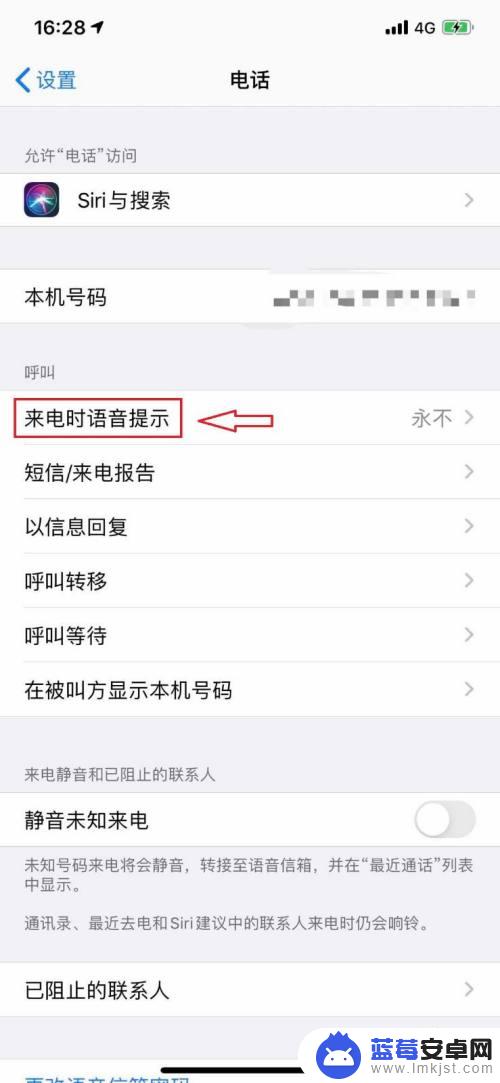
4.如图,我们的手机默认都是永不
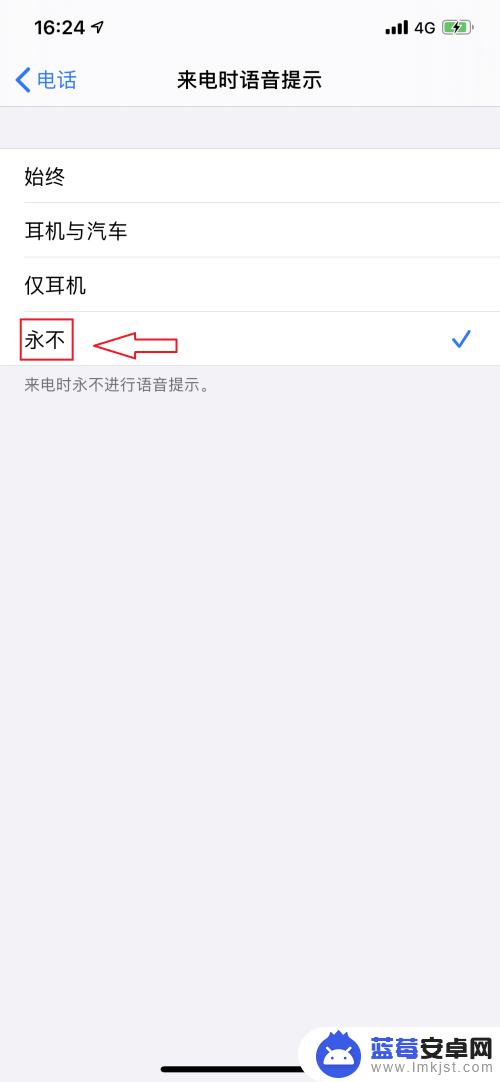
5.1)小编推荐选择的是耳机与汽车
2)这样不会在公共场合就出现语音播报
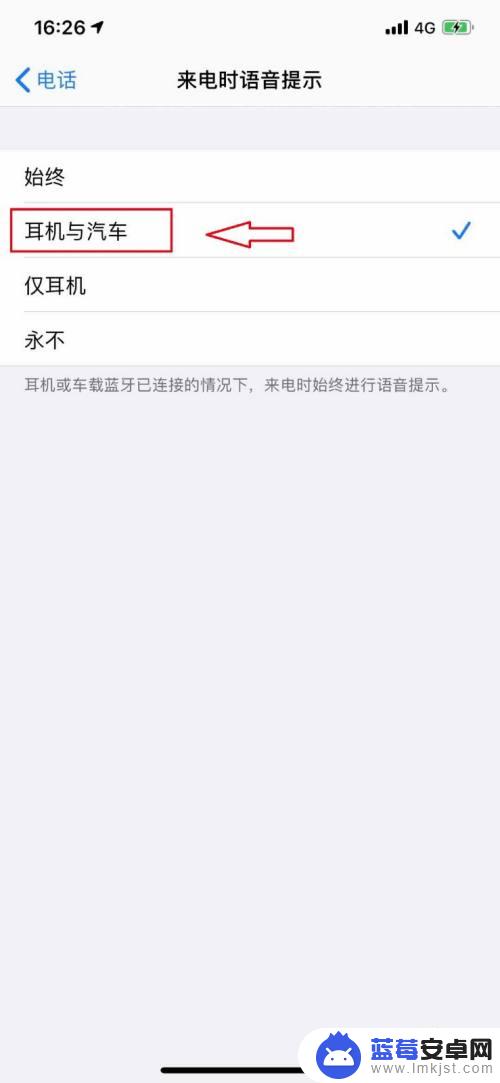
6.小编使用的是苹果系统,如果是安卓系统按照如下方式进行:
【1】解锁手机,打开“设置”进入。
【2】点击“智能辅助”打开。
【3】在智能辅助选项,点击“语音控制”进入。
【4】在语音控制界面,将“来电语音播报打开”即可。
以上是设置手机智能语音播报的全部内容,如果有遇到相同问题的用户,可以参考本文中介绍的步骤进行修复,希望对大家有所帮助。












